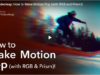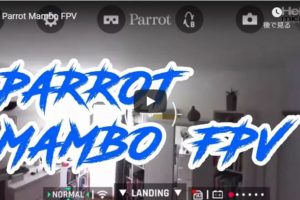今回紹介するのはMavicAir内の内部メモリで保存したデータの取り出し方について、ネット上に記事が無かったためとむが記事をつくって紹介しますね!
MavicAirの内部メモリ
とむの愛用機「かぶとむし」ことMavicAirちゃんは内部メモリが8GBもあります。これはすごいありがたいことで、SDの要領がいっぱいになってしまっても、どうしても撮影したい時に撮影できるのがとても心強いです。
サッカーのロスタイムのような。。。たとえが違う感じがするのでスルーしましょう(笑)
ただ、この内部メモリの8GBのデータを取り出すのが地味に大変で手間取ったという。。。ありがたいところには反面大変なこともあるようです。
写真の取り込み
写真の取り込みは簡単です。MavicAirをフライトできる状態にして、マビックエアの内部メモリを選択すると写真を携帯の中に簡単に取り込みできます。
大変なのが動画です。このやり方では容量が大きいので取り込みできません。外部メモリを使ってください。と表示されて何もできないのです。
動画の取り込み
動画の取り込み方法は今のところ1つです。その方法はこれなににつかうねん。と思ってたコードを使います。

これをMavicAirちゃんのSDを差し込み隣のCケーブル専用の穴に差し込みます。USB側をPCにつなぎます。そして、パソコンからMavicAirの内部メモリに干渉して取り込むという流れです。
8GB分をフルに使ってパソコンに落としたので、パソコンは古いもの使ってるのでしんどそうにデータを読み込んでくれていました。
そして、とむの主流はiPhoneで編集を完結させるなのでパソコンにデータを今度はSDカードにうつします。(更新:パソコンにMavicAirを繋ぐ、SDを差し込む。MavicAirのデータ→SDに直接書き込みが早いです。)
SDにデータが移せましたら、次はiPhoneにそのデータを読み込みます。使うアイテムはこちらです。今まで4種類ほど試しましたが、読み込むためにアプリを導入しないといけないのが多くて、アプリの更新をしたら使えなくなったりなど使用感が最悪でした。
最高のものは純正のカードリーダー。値段は安いやつの2倍くらいしますが、差し込んだだけで「純正写真フォルダアプリ」の項目にダウンロード的なものがでてmアプリも何もいれずに差し込んだだけですぐに使えます。初めからこれを買えばよかったと後悔しかしていないです(笑)

microSDなのでSDサイズのに差し込んで使います。
iPhoneだけで編集
【Videoleap決定版】4K編集&高度な編集もできる最強編集アプリ「VideoLeap」!!
iPhoneだけでYouTubeの音源をダウンロード!!そして、動画編集で使う方法!!
まとめ
MavicAirの内部メモリをスマホに取り込むのは何気に大変!!PCで編集する人なら何も気にならないと思いますが。スマホで編集する人はMavic→PC→SD→スマホの流れでしないと取り込めないです。PCならMavic→PCの流れですぐ読み込むことができます!今までMavicAirの内部メモリのデータを取り込む方法は書かれていなかったので紹介しました!特にスマホに移したいけど移せなかった人は多いはず!
それでは、また♪